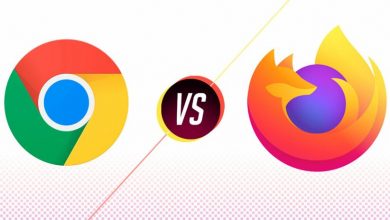بخاطر نوتیفیکیشنهای مزاحم نمیتوانید روی کار خود تمرکز کنید یا در کمال آرامش برنامه تلویزیونی مورد علاقه خود را با گوشی خود تماشا کنید؟ نوتیفیکیشنهای شبکههای اجتماعی، آگهیهای تبلیغاتی و اخباری که اصلاً دوست ندارید گوش بدهید از هر طرف محاصرهتان کرده است؟ با چند اقدام ساده روی بخش تنظیمات میتوانید از شر نوتیفیکیشنهای مزاحم روی گوشی یا تبلت اندرویدی خود خلاص شوید. با ما همراه شوید تا نحوهی مدیریت آنها را خدمتتان توضیح دهیم:
چه نوتیفیکیشنهایی را باید نگه داشت؟
تنظیمات نوتیفیکیشنها روی دستگاههای اندرویدی
غیرفعالسازی یکسرهی نوتیفیکیشنها در اندروید
غیرفعالسازی نوتیفیکیشنهایی که لازم است
بیصدا کردن تماسها و نوتیفیکشنها
سایر توصیهها برای آرامش دیجیتالی
و در نهایت آرامش و سکوت! کار دیگری هم هست که باید انجام داد؟
چه نوتیفیکیشنهایی را باید نگه داشت؟
گرچه تمرکز این مطلب روی نحوهی غیرفعالسازی نوتیفیکیشنهاست اما ابتدا میخواهیم توضیح دهیم چطور میشود آن دسته از نوتیفیکیشنها را مهم است نگه داشت. نوتیفیکیشنهای زیادی هم نیستند اما اگر از دستشان بدهید خیلی متضرر خواهید بود. با ما همراه شوید:
نوتیفیکیشنهای اپهای بانکی. غیرفعالسازی این نوتیفیکیشنها به خطر انتقال پول مشکوک یا تلاش برای دسترسی به اکانت کاربری شما ختم خواهد شد. بگذارید هشدارهای اساماستان روشن بماند اما مخفیانه نوتیفیکیشنهای اپهای بانکی را بلاک کنید- برای مثال میتوانید از شر پیامهای بازاریابی همچون آفرهایی برای درخواست وام یا کارت جدید خلاص شوید. همچنین تأییدهای پرداختی و انتقال وجه را نگه دارید؛ همینطور اقدامات جدید برای دسترسی به اکانتتان را.
مسیجهایی از فروشگاههای آنلاین. مجموعه گیمها و ملحقات آن روی سرویس Steam تارگتهای وسوسهانگیزی برای اسکمرها هستند؛ پس باید همچنین حواستان به این نوع اکانتها نیز باشد. همچنین میبایست نوتیفیکیشنهای متنی یا ایمیل را نیز نگه داشته و در عین حال نوتیفیکیشنهایی در مورد آفرهای خاص و سایر پیامهای بازاریابی در اپ را غیرفعال کنید.
نوتیفیکیشنهای آپدیت برای سیستمعاملها و اپهای نصبشده. این آپدیتها اغلب راه آسیبپذیری را میبندند و از شما در برابر مجرمان سایبری محافظت میکنند.
نوتیفیکیشنهای آنتیویروس. دوست ندارید که هشداری در خصوص وبسایتی مشکوک یا پیوست خطرناک و آلوده در ایمیل از دست بدهید، نه؟
در خصوص بقیه نوتیفیکیشنها میتوانید هر کدام برایتان اهمیتی نداشت متوقف کنید (منظور همان pause است) یا هم میتوانید تماماً نوتیفیکیشنها را غیرفعال کرده و یا با بیصدا کردنشان کاری کنید دیگر در لحظه برایتان مزاحمتی نداشته باشند. در ادامه نحوه تنظیمات نوتیفیکیشنها روی اسمارتفون یا تبلت اندرویدی را خدمتتان توضیح دادهایم:
تنظیمات نوتیفیکیشنها روی دستگاههای اندرویدی
اکنون بدون از دست دادن هشدارهای مهم میرویم برای غیرفعالسازی نوتیفیکیشنهای غیرضروری. این را بدانید که روشهای سفارشیسازی نوتیفیکیشنها از روشهای غیرفعال کردن آنها بیشتر است. شما میتوانید انتخاب کنید دوست دارید هشدارها را روی لاکاسکرین ببینید یا خیر؛ دوست دارید نوتیفیکیشنها برایتان پاپآپ شود یا خیر؛ دوست دارید وقتی خوابید آنها را دریافت کنید یا خیر و کلی گزینههای دیگر. همهاش به خودتان بستگی دارد. بسیاری از تولیدکنندگان آنطور که دوست دارند رابطهای خود را تغییر میدهند. بنابراین منوی تنظیمات از دستگاهی به دستگاه دیگر میتواند متفاوت باشد. با این حال اصول اولیه بین همه آنها تقریباً یکسان است.
غیرفعالسازی یکسرهی نوتیفیکیشنها در اندروید
تنظیمات اسمارتفون شما شامل یک منوی جداگانه میشود مخصوص مدیریت هشدارهای اپها. همین الان برای سلامت دیجیتال خود هم که شده دست به کار شوید.
- گزینه Settings (یا Options) را باز کنید.
- در نوار جستجو Notifications را وارد کنید یا به طور دستی آیتم را در منو قرار دهید.
- هر اپ را انتخاب کرده و نوتیفیکیشنهایش را تنظیم کنید.
بسیاری از اپها برای برخی موقعیتهای خاص تنظیمات انعطافپذیری ارائه میدهند. برای مثال در اپهای پیامرسان میتوانید هشدارها را از کانالها غیرفعال کنید و فقط چتهای خصوصی را برایشان مجاز بدانید. برای آن دسته از افرادی که چندان هم اپ نصبشده ندارند (یا بسیار صبورند و یا کلی وقت آزاد دارند) این روش خوبیست. انجام تنظیمات اپ به اپ کار طاقتفرسایی است اما نتایجی که میگیرید فوری و عالی خواهد بود.
غیرفعالسازی نوتیفیکیشنهایی که لازم است
اگر آمادگی صرف دو سه ساعت روی تودرتوی تنظیمات نداشته باشید چه؟ اگر فقط چندتایی اپ روی گوشیتان است و نه صدهزار تا چه؟ ما برایتان راهحل خوبی داریم: وقتی نوتیفیکیشن بعدی خاموش میشود گزینه shade را باز کرده رویش ضربه بزنید و نگهش دارید؛ یا آن را به سمت چپ راست یا پایین سوایپ کرده (بسته به مدل اسمارتفونی که دارید) تا آیکون چرخدنده بیاید. روی چرخدنده بزنید تا تنظیماتِ این نوع خاص هشدار –مخصوص اپی خاص- را مشاهده نمایید. مزیت استفاده از این متود این است که نیازی به مرتبسازی هر اپ آن هم فوری و فوتی نخواهید داشت. میتوانید آنهایی را که واقعاً آزارتان میدهد تنظیم کنید. در بسیاری از نسخههای اندرویدی همان Shade به شما اجازه به تعویق انداختن نوتیفیکیشنها را نیز میدهد (پس آنها را فراموش نکنید). برای مثال اگر مکالمه مهمی در زوم دارید اما مدام گوشیتان ازتان درخواست آپدیت کردن چیزی را میکند، اگر نمیتوانید فوراً تعیین کنید پچ چقدر مهم است و روی چه اپی تأثیر گذاشته شاید قابلیت Snooze حسابی به کارتان بیاید. روی نوتیفیکیشن ضربه زده و آن را به کناری بکشید. کنار آیکون چرخدنده آیکونی را شکل ساعت یا توپ مشاهده خواهید کرد. روی آن ضربه زده و انتخاب کنید دوست دارید گجت شما تا چه زمانی شما را از آن نوتیفیکیشن در امان دارد. به محض آنکه دوره زمانی Timeout تمام شود باز هم همان نوتیفیکیشن را دریافت خواهید کرد.
بیصدا کردن تماسها و نوتیفیکشنها
اگر هر چه نیاز نبوده را غیرفعال کرده بودید اما چند ساعت بعدش خواستید همهچیز در سکوت تام قرار گیرد چه؟ البته که میتوانید نوتیفیکیشنهای مهم را بلاک کنید و برای از نو آنها را فعالسازی نمایید اما نیازی به این کارها نیست. فقط کافیست از گزینه Do Not Disturb استفاده کنید. این حالت گوشی شما را در وضعیتی قرار میدهد که تا وقتی به حالت پیشفرض بازیابی نشده هیچ نوتیفیکیشنی را به شما نمایش نخواهد داد. برای روشن کردن Do Not Disturb با سوایپ کردن از بالای نمایشگر (یا شاید در برخی گوشیها سوایپ به سمت بالا باشد که البته خیلی کم پیش میآید) Notification center را باز کنید. آیکون Do Not Disturb معمولاً شبیه به علامت Do Not Enter است. همچنین میتوانید با سرچ در منو و وارد کردن واژه در خط جستجو در بخش فوقانی نمایه تنظیمات به این پیکربندی دسترسی پیدا کنید. در تنظیمات Do Not Disturb میتوانید همه صداها را میوت کرده و ویبرهها را ببندید. اما به طور پیشفرض قانون تماس وجود دارد: اگر کسی سعی کند ظرف 15 دقیقه دو بار به شما ارتباط تلفنی برقرار کند هشداری روی shade نوتیفیکیشنتان میآید که به شما اجازه میدهد بدانید تماس دریافتی داشتهاید و بعد گوشیتان اگر ویبره را غیرفعال کرده باشید از نو به حالت ویبره در خواهد آمد. میتوانید برای خاموش و روشن کردن حالت Do Not Disturb جدول زمانی تنظیم کنید. برای مثال عصرها و صبحها. همچنین میتوانید هشدارهای مهم مانند تماسها را از برخی کانتکتها به لیست موارد استثنایی در بخش استثناهای Do Not Disturb اضافه کنید. برای مثال آلارم به طور خودکار آنجا پدیدار خواهد شد و به هر دلیلی صدا خواهد کرد. همچنین میتوانید هر نوع هشداری را از لیست استثناها بردارید.
سایر توصیهها برای آرامش دیجیتالی
علاوه بر تنظیمات کلیاش، اندروید یک حالت تمرکز هم دارد که میشود برایش جدول زمانی قائل شد. focus mode را میتوانید زیر Digital Wellbeing and Parental Controls پیدا کنید و قادرید از آن برای بلاک کردن اپها از ارسال نوتیفیکیشن استفاده کنید. در همان منو Toolbar نشان میدهد چقدر زمان برای هر اپ صرف کردید و چه تعداد نوتیفیکیشن توسط آن اپ ارسال میشود؛ آماری که به شما کمک میکند مشخص کنید کدام سرویسها بیش از بقیه حواستان را پرت میکنند و مزاحمند. اگر وقت زیادی روی برخی عادات خود صرف میکنید –برای مثال زیاد اخبار دنبال میکنید، زیاد در شبکههای مجازی میچرخید یا زیاد گیم بازی میکنید- میتوانید نحوه صرف زمان روی آنها را محدود کنید.
و در نهایت آرامش و سکوت! کار دیگری هم هست که باید انجام داد؟
نیازی نیست شبکههای اجتماعی را خاموش کنید و یا این سرویسها را در کل ببندید. میشود با کمی وقت صرف کردن روی بخش تنظیمات هم از قابلیتهای این سرویسها و اپها استفاده کرد و هم نگذاشت نوتیفیکیشنهایشان حواسمان را پرت کند. وقتی یکبار فرصت تجربه شیرین آرامش حاصل از تنظیمات نوتیفیکیشنها را پیدا کردید بیشتر به ارتقای منطقه امن دیجیتال خود اهمیت خواهید داد.